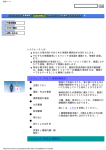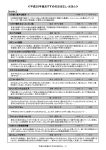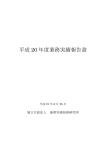Download 取扱説明書はこちらです。
Transcript
船舶事故ハザードマップ取扱説明書 運輸安全委員会では、運輸の安全のさらなる向上のため、地図上に過去の事故の内容を表示させる のみならず、その海域が抱えるリスクについて、事故発生場所に重ねて表示させる「船舶事故ハザー ドマップ」を作成いたしました。 どのような場所でどのような事故が発生しているか、その再発防止はどのようなものなのか、地域 によって違いがあるのかなど、是非、出航前にご確認いただき安全運航のためにご活用ください。 平成 26 年 4 月 トップページ ○ご利用にあたって(免責事項等) 【表示までの時間について】 表示する縮尺によって検索件数が変わります。 件数が多ければ地図の表示までに時間がかかりますので、広範囲での検索とはせず、大縮尺 (地図左下の距離スケールが 2km 程度)の状態として検索することを推奨いたします。 【リンクについて】 当ホームページは、原則リンクフリーです。ただし、各情報においてリンクの制限等の注記が ある場合はこの限りではありません。なお、リンクの設定をされる際は、「運輸安全委員会ホー ムページ」へのリンクである旨明示をお願いします。 【著作権について】 当ホームページのコンテンツの利用について 当ホームページで公開している情報(以下「コンテンツ」といいます。)は、別の利用ルール が適用されるコンテンツを除き、どなたでも以下の 1)~6)に従って、複製、公衆送信、翻訳・ 変形等の翻案等、自由に利用できます。商用利用も可能です。 コンテンツ利用に当たっては、本利用ルールに同意したものとみなします。 1)出典の記載について ア コンテンツを利用する際は出典を記載してください。出典の記載方法は以下のとおりです。 (出典記載例) 出典:運輸安全委員会ホームページ (当該ページの URL) 出典:「○○調査報告書」(運輸安全委員会) (当該ページの URL) (○年○月○日 に利用) など イ コンテンツを編集・加工等して利用する場合は、上記出典とは別に、編集・加工等を行っ たことを記載してください。また編集・加工した情報を、あたかも国(又は府省等)が作成 したかのような態様で公表・利用することは禁止します。 (コンテンツを編集・加工等して利用する場合の記載例) 「○○調査報告書」(運輸安全委員会) (当該ページの URL)を加工して作成 「○○統計」(運輸安全委員会) (当該ページの URL)をもとに○○株式会社作成 など 2)第三者の権利の保護について ア コンテンツの中には、第三者(国以外の者をいいます。以下同じ。)が著作権その他の権 利を有している場合があります。第三者が著作権を有しているコンテンツや、第三者が著作 権以外の権利(例:写真における肖像権、パブリシティ権等)を有しているコンテンツにつ いては、特に権利処理済であることが明示されているものを除き、利用者の責任で、当該第 三者から利用の許諾を得てください。 イ コンテンツのうち第三者が権利を有しているものについては、出典の表記等によって第三 者が権利を有していることを直接的又は間接的に表示・示唆しているものもありますが、明 確に第三者が権利を有している部分の特定・明示等を行っていないものもあります。利用す る場合は利用者の責任において確認してください。 ウ 運輸安全委員会ホームページ以外のリンク先の情報については、そのリンク先の利用条件 に従ってください。 エ 第三者が著作権等を有しているコンテンツであっても、著作権法上認められている引用な ど、著作権者等の許諾なしに利用できる場合があります。 3)禁止している利用について ア コンテンツに関し、以下のように利用することは禁止します。 (ア)法令、条例又は公序良俗に反する利用 (イ)国家・国民の安全に脅威を与える利用 4)準拠法と合意管轄について ア この利用ルールは、日本法に基づいて解釈されます。 イ 本利用ルールによるコンテンツの利用及び本利用ルールに関する紛争については、当該紛 争に係るコンテンツ又は利用ルールを公開している組織の所在地を管轄する地方裁判所を、 第一審の専属的な合意管轄裁判所とします。 5)免責について ア 国は、利用者がコンテンツを用いて行う一切の行為(コンテンツを編集・加工等した情報 を利用することを含む。)について何ら責任を負うものではありません。 イ コンテンツは、予告なく変更、移転、削除等が行われることがあります。 6)その他 ア この利用ルールは、著作権法上認められている引用などの利用について、制限するもので はありません。 イ 本利用ルールは、平成 26 年 10 月 1 日に定めたものです。本利用ルールは、政府標準利用 規約(第 1.0 版)に準拠しています。本利用ルールは、今後変更される可能性があります。 なお、本利用ルールについては、平成 27 年度に見直しの検討を行うものとします。 目 次 1.画面の構成 ‥‥‥‥‥‥‥‥‥‥‥‥‥‥‥‥‥‥‥‥‥‥‥‥‥‥‥‥‥‥‥‥1 2.使用方法 ‥‥‥‥‥‥‥‥‥‥‥‥‥‥‥‥‥‥‥‥‥‥‥‥‥‥‥‥‥‥‥‥‥1 (1)見たい海域を設定 ‥‥‥‥‥‥‥‥‥‥‥‥‥‥‥‥‥‥‥‥‥‥‥‥‥‥‥1 (2)報告書の表示 ‥‥‥‥‥‥‥‥‥‥‥‥‥‥‥‥‥‥‥‥‥‥‥‥‥‥‥‥‥2 (3)地図上に表示されるマークの種類 ‥‥‥‥‥‥‥‥‥‥‥‥‥‥‥‥‥‥‥‥2 (4)各種検索 ‥‥‥‥‥‥‥‥‥‥‥‥‥‥‥‥‥‥‥‥‥‥‥‥‥‥‥‥‥‥‥3 事故情報の設定方法 ‥‥‥‥‥‥‥‥‥‥‥‥‥‥‥‥‥‥‥‥‥‥‥‥‥‥‥‥4 事故等種類の選択 ‥‥‥‥‥‥‥‥‥‥‥‥‥‥‥‥‥‥‥‥‥‥‥‥‥‥‥‥4 船舶種類の選択 ‥‥‥‥‥‥‥‥‥‥‥‥‥‥‥‥‥‥‥‥‥‥‥‥‥‥‥‥‥4 範囲指定‥‥‥‥‥‥‥‥‥‥‥‥‥‥‥‥‥‥‥‥‥‥‥‥‥‥‥‥‥‥‥‥‥5 事故情報表示‥‥‥‥‥‥‥‥‥‥‥‥‥‥‥‥‥‥‥‥‥‥‥‥‥‥‥‥‥‥‥5 その他 ‥‥‥‥‥‥‥‥‥‥‥‥‥‥‥‥‥‥‥‥‥‥‥‥‥‥‥‥‥‥‥‥‥5 ハザード情報の設定方法 ‥‥‥‥‥‥‥‥‥‥‥‥‥‥‥‥‥‥‥‥‥‥‥‥‥‥5 ハザード情報の選択 ‥‥‥‥‥‥‥‥‥‥‥‥‥‥‥‥‥‥‥‥‥‥‥‥‥‥‥5 注意喚起情報 ‥‥‥‥‥‥‥‥‥‥‥‥‥‥‥‥‥‥‥‥‥‥‥‥‥‥‥‥‥‥6 分析、提言、情報提供 ‥‥‥‥‥‥‥‥‥‥‥‥‥‥‥‥‥‥‥‥‥‥‥‥‥‥6 気象・海象情報 ‥‥‥‥‥‥‥‥‥‥‥‥‥‥‥‥‥‥‥‥‥‥‥‥‥‥‥‥‥6 航路、推薦航路 ‥‥‥‥‥‥‥‥‥‥‥‥‥‥‥‥‥‥‥‥‥‥‥‥‥‥‥‥‥6 港湾等 ‥‥‥‥‥‥‥‥‥‥‥‥‥‥‥‥‥‥‥‥‥‥‥‥‥‥‥‥‥‥‥‥‥6 交通量 ‥‥‥‥‥‥‥‥‥‥‥‥‥‥‥‥‥‥‥‥‥‥‥‥‥‥‥‥‥‥‥‥‥7 漁場・漁法 ‥‥‥‥‥‥‥‥‥‥‥‥‥‥‥‥‥‥‥‥‥‥‥‥‥‥‥‥‥‥‥7 委員会設置前に発生した衝突・乗揚事故 ‥‥‥‥‥‥‥‥‥‥‥‥‥‥‥‥‥‥7 論文等 ‥‥‥‥‥‥‥‥‥‥‥‥‥‥‥‥‥‥‥‥‥‥‥‥‥‥‥‥‥‥‥‥‥7 (5)背景地図の変更と計測・作図機能 ‥‥‥‥‥‥‥‥‥‥‥‥‥‥‥‥‥‥‥‥7 地図種別 ‥‥‥‥‥‥‥‥‥‥‥‥‥‥‥‥‥‥‥‥‥‥‥‥‥‥‥‥‥‥‥‥8 計測 ‥‥‥‥‥‥‥‥‥‥‥‥‥‥‥‥‥‥‥‥‥‥‥‥‥‥‥‥‥‥‥‥‥‥8 作図 ‥‥‥‥‥‥‥‥‥‥‥‥‥‥‥‥‥‥‥‥‥‥‥‥‥‥‥‥‥‥‥‥‥‥8 (6)リアルタイムの気象や波の情報 ‥‥‥‥‥‥‥‥‥‥‥‥‥‥‥‥‥‥‥‥‥10 ヒント:地図を広く使う方法 ‥‥‥‥‥‥‥‥‥‥‥‥‥‥‥‥‥‥‥‥‥‥‥‥11 ヒント:一覧を表示するには ‥‥‥‥‥‥‥‥‥‥‥‥‥‥‥‥‥‥‥‥‥‥‥‥11 1.画面の構成 画面は、ヘッダー、地図、検索パネル、フッターで構成されております。 ① ② ③ ④ ① ヘッダー部分 ・・・ 「リンク表示」をクリックしてフッター部分を表示したり、全画面 表示に切り替えることができます。「English」をクリックするとグローバル版にリンクいた します。 ② 地図部分 ・・・ 事故やインシデントを表すマークが表示されます。 ③ 検索パネル部分 ・・・ 事故等の検索条件の設定に使用します。 ④ フッター部分 ・・・ 海上保安庁の沿岸域情報提供システム(MICS)、国土交通省港湾局 の全国港湾海洋波浪情報網(ナウファス)、気象庁の海上警報等といった、気象・海象の情報 へリンクします。 2.使用方法 基本の操作は、検索項目を入力し表示ボタンをクリックすることで行います。以下は検索結果を 地図画面に表示するための検索パネル部分の使用法について説明していきます。 (1)見たい海域を設定 この船舶事故ハザードマップでは、身近な事故について検索していただきたいため、見たい 海域を検索して画面が動くようにしております。 見たい海域(地図の範囲)を決めるには、「地名や構造物等」欄に市町村名や港名などを入 力して表示をクリックしていただくことで地図部分に事故等が表示されます。 見たい海域の指定は、マウス操作でも行えます。地図部分をマウスで直接スクロールさせ、 マウスホイールを使用してください。拡大・縮小の動作は、地図部分の左上の+-ボタンでも 操作できます。地図部分拡大・縮小は地図部分の中心を基準に行います。 また、海域を指定すると指定された範囲内で事故等を検索します。 - 1 - ここからも画面の拡大・縮小ができます。 ① 地名を入力 ② クリック (2)報告書の表示 事故等を表すマークをクリックすると、その内容を紹介する吹き出しが表示されます。 吹き出しには、事故等名、発生日時、概要が記載されています。 また、一覧の事故等名をクリックしても吹き出しが表示されます。 さらに、吹き出しの事故等名をクリックすると船舶事故等調査報告書を見ることができます。 事故等名をクリック 事故等名を クリックすると事故 調査報告書を見ること ができます マークをクリック (3)地図上に表示されるマークの種類 地図上に表示されるマークの種類は以下のとおりです。(公表済みの報告書) - 2 - ○事故等を表すマークについて 重大な事故等については を各事故のマークに付しています。 調査中の事故等については以下のとおりです。 衝突 乗揚 転覆・沈没 火災 その他 運輸安全委員会の船舶事故は、運輸安全委員会設置法第 2 条に定めておりますが、そのうち 重大な事故は、運輸安全委員会事務局組織規則第 9 条に掲げる事故のことをいいます。 (4)各種検索 検索項目には、「事故情報」と「ハザード情報」があります。 【検索パネル:事故情報】 ① 地名や港名等を入力することにより海域を設定 ② 発生年月を設定 ① ② ③ ④ ③ 発生時間帯を設定 ④ 公表年を設定 ⑤ 衝突や乗揚といった事故等の種類を設定 ⑥ 旅客船、貨物船、漁船といった船舶の種類を設定 ⑤ ⑦ 船舶の大きさを表す総トン数を設定 ⑥ ⑧ 探したい文字列を設定 ⑦ ⑧ ⑨ 検索から除外する文字列を設定 ⑨ ⑩ 検索する範囲を設定 ⑩ ⑪ 事故情報の表示形式を設定 ⑫ クリックすることで、検索が始まります ⑪ ⑬ 検索条件をクリアします ⑫ ⑬ ⑭ 【検索パネル:ハザード情報】 ⑭ 地図画面を初期状態に戻します ① 事故多発海域等の注意喚起情報を表示 ② 運輸安全委員会からの提言や分析情報を表示 ③ 気象情報やライブカメラを表示 ① ② ③ ④ ⑤ ④ 航路を表示 ⑤ 推薦航路を表示 ⑥ 各種港湾を表示 ⑦ 交通量(AIS データを基に作成)を表示 ⑥ ⑧ 漁法、漁場を表示 ⑦ ⑧ ⑨ ⑩ ⑨ 委員会設置前に発生した衝突・乗揚事故を表示 ⑩ 船舶事故に関する論文を表示 ⑪ ⑫ ⑬ ⑪ クリックすることで、検索が始まります ⑫ 検索条件をクリアします ⑬ 地図画面を初期状態に戻します - 3 - 事故情報の設定方法 事故等種類の選択 事故等の種類を選択して表示するには、 ① 事故等種類欄の「設定」をクリックします。 ② 全解除ボタンをクリックして、選びたい事故等にチェックを入れます。 ③ 「設定」をクリックします。 ④ 「表示」をクリックします。 ① クリック ② チェック ③ クリック ④ クリック 船舶種類の選択 船舶の種類を選択して表示するには、 ①船舶種類欄の「設定」をクリックします。 ②全解除ボタンをクリックして、選びたい船種にチェックを入れます。 ③「設定」をクリックします。 ④「表示」をクリックします。 ① クリック ② チェック ③ クリック ④ クリック - 4 - 範囲指定 検索したい範囲を設定できます。 ●全画面:初期の設定で、パソコン画面に表示された範囲内の検索をします。 ●部分矩形:検索したい範囲をドラッグして矩形(長方形)の範囲内の検索をします。 ●部分多角形:多角形の範囲で検索でき、検索したい多角形の頂点をクリックし、ダブルクリ ックすると範囲が確定します 【矩形での検索例】 【多角形での検索例】 事故情報表示 ●アイコン:初期の設定で、事故等を表すマークを表示します。 ●事故発生密度:事故発生密度をヒートマップ形式で表示します。 ■英語情報:英語の報告書がある場合、事故マークに E が表示されます。 その他 発生年月、発生時間帯、総トン数、キーワードによる検索ができます。 <例> 発 生 年 月 2011 年 1 月~2012 年 12 月 7 月~9 月 発生時間帯 04:00~07:00 総 ト ン 数 500t~1,000t キーワード ○○丸 ハザード情報の設定方法 ハザード情報は、事故等の情報と重ね合わせて見ていただきたい情報です。 ハザード情報の選択 ハザード情報を選択して表示するには、 ①見たい情報にチェックを入れます。 ②「表示」をクリックします。 ① チェック ② クリック - 5 - ハザード情報には、次の種類があります。 注意喚起情報 事故等の原因分析などを基に、事故等が多発している 海域での注意事項を表示します。 分析、提言、情報提供 地方事務所の所在地を示し、国土交通大臣、原因関係者に 対して行った勧告や意見、また、関係行政機関へ行った情報 提供、さらに、地方事務所が多発事故等をテーマとして再発 防止策をまとめた分析集へリンクすることができます。 気象・海象情報 リアルタイムで気象庁のアメダスの気象データや海上保安 庁のライブカメラ映像から海の様子を確認することができま す。 航路、推薦航路 海上交通安全法等に定められた航路や海上保安庁、日本船 長協会等が推薦する航路を表示します。 港湾等 重要港湾、地方港湾、漁港などのマークと名称を表示 します。 - 6 - 交通量 海上技術安全研究所の協力により、AIS情報に基づく船 舶の交通量の情報を表示しています。 漁場・漁法 水産庁の協力により、定置漁業権、区画漁業権、共同漁業 権による区画等を示しています。 また、地方によって特色のある漁法をイラストで紹介して います。 委員会設置前に発生した衝突・乗揚事故 旧海難審判庁が平成元年から平成 20 年頃までに裁決を行った衝突・乗揚事故の発生場所を示 しています。 論文等 船舶事故に関する論文等を見ることができます。 (5)背景地図の変更と計測・作図機能 背景の地図を変更したり、任意の地点からの方位・距離を測定したり、予定航路等を作図す ることができます。 ① 初期設定の日本地図を表示 ① ② ② シンプルな世界地図を表示 ③ ③ Open Street Map や Google Maps を表示(日本近海を除く) ④ ⑤ ④ 計測ができます ⑤ 作図ができます - 7 - 地図種別 日本近海は、日本地図や世界地図の表示ができます。 日本近海以外は、世界地図、Open Street Map、 Google Maps の表示ができます。 【日本地図による表示例 】 【世界地図による表示例】 計測 計測開始ボタンをクリックし、起点となる地点をシングルクリックして目的の地点をダブルク リックすると、方位距離が表示されます。計測終了ボタンをクリックして作業終了です。 クリック 起点をシングルクリック 目的の地点をダブルクリック 作図 ●作図機能では、計測機能を利用して頂点を決める方法とダブルクリックで頂点を決めて作図す る方法があります。 計測機能を利用して作図するには、起点となる地点をシングルクリックして目的の頂点をダブ ルクリックし、次の頂点も同様にダブルクリックすると、両地点を結ぶラインが引かれます。 これを繰り返すことで任意のラインを引くことができます。 ダブルクリックで頂点を決めて作図するには、目的の地点をダブルクリックすることで頂点が 作成され、任意のラインを引くことができます。 頂点をダブルクリック クリック ①起点をシングルクリック ②頂点をダブルクリック - 8 - 最終の頂点を指定した後、図形確定ボタンをクリックすると作図が確定します。 クリック ●編集機能では、作図した頂点の変更や図形の移動、削除をすることができます。 ◆頂点編集 頂点を編集するには、頂点編集にチェックを入れ、編集したい図形をクリックします。 編集したい頂点の基準点をドラッグ&ドロップすると変更ができ、マウスを頂点の上に置い て Delete キーを押すと頂点の削除ができます。 変更したい位置が確定したら、地図上をクリックすると編集が終了します。 基準点をドラッグ&ドロップ すると頂点を変更できます チェック ◆移動 作成した図形を移動するには、移動にチェックを入れ、移動したい図形をクリックします。 移動したい図形の基準点をドラッグ&ドロップして移動することができます。 基準点をドラッグ&ドロップ すると図形を移動できます チェック ◆削除 削除にチェックを入れ、削除したい図形をクリックすると削除することができます。 - 9 - ●作成した図形のデータを保存するには、図形情報内のテキストをクリックしてコピーし、新規 テキストファイル(.txt)に貼り付けて、マイドキュメント、デスクトップなど任意の場所に名 前を付けて保存してください。 ①クリック ③貼り付け ②コピー ●保存した図形のデータを取り込むには、保存したテキストファイル(.txt)のデータをコピー し、取込画面に貼り付け、取込実行のボタンをクリックします。 ②貼り付け ①クリック ③クリック (6)リアルタイムの気象や波の情報 検索トップ画面の下には、海上保安庁の沿岸域情報提供システム(MICS)、国土交通省 港湾局の全国港湾海洋波浪情報網(ナウファス)、気象庁の海上警報等の情報にリンクしてい ますので、リアルタイムで気象・海象情報を入手することができます。 国土交通省へのリンク 海上保安庁へのリンク 気象庁へのリンク - 10 - ヒント:地図を広く使う方法 ① クリック ① をクリックすると 全画面表示になります。 ② クリック ② をクリックすると元に戻りま す。 ヒント:一覧を表示するには ① ② をクリックすると一覧を大きく広げて表示することができます。 をクリックするとcsvファイルで出力してエクセル等で資料を作成することが できます。 ② クリック 戻るボタンで元の大きさへ ① クリック - 11 -